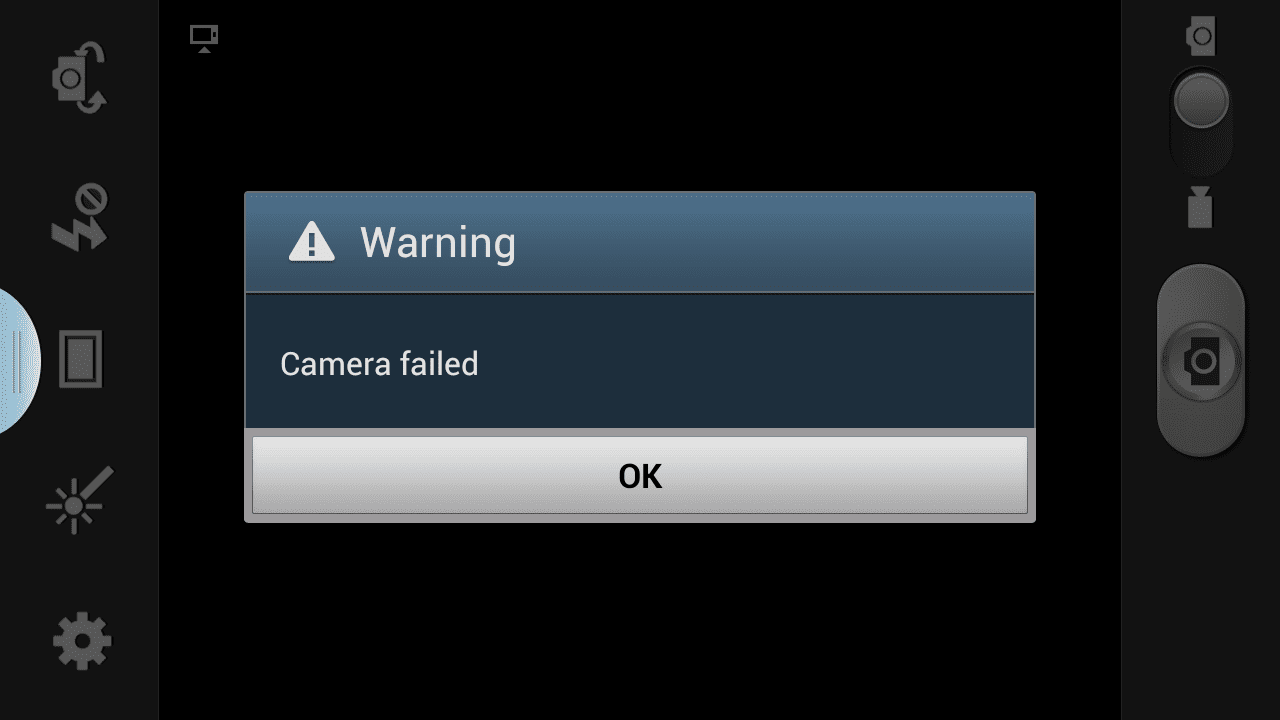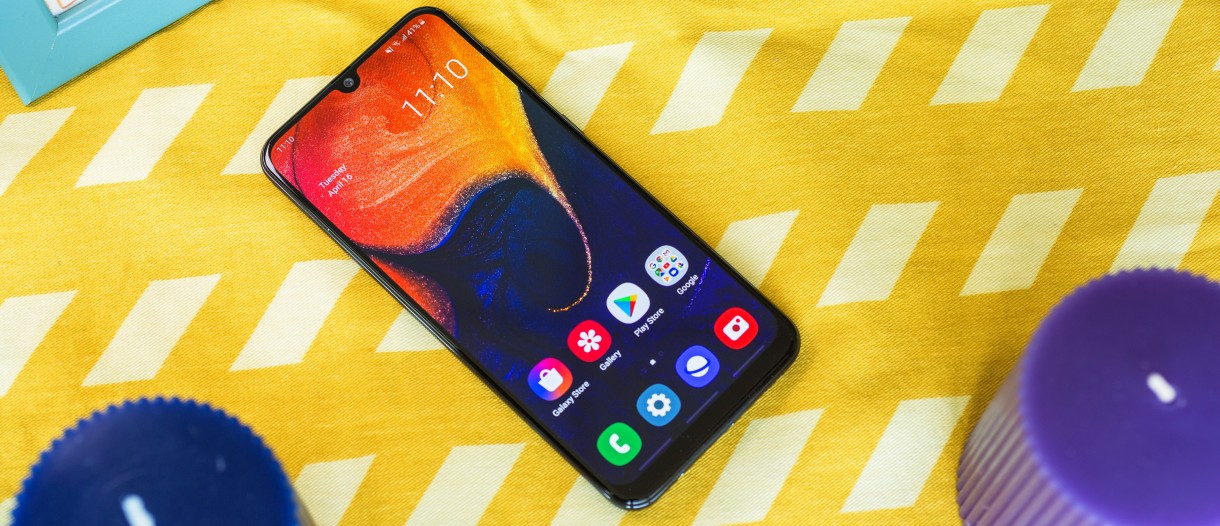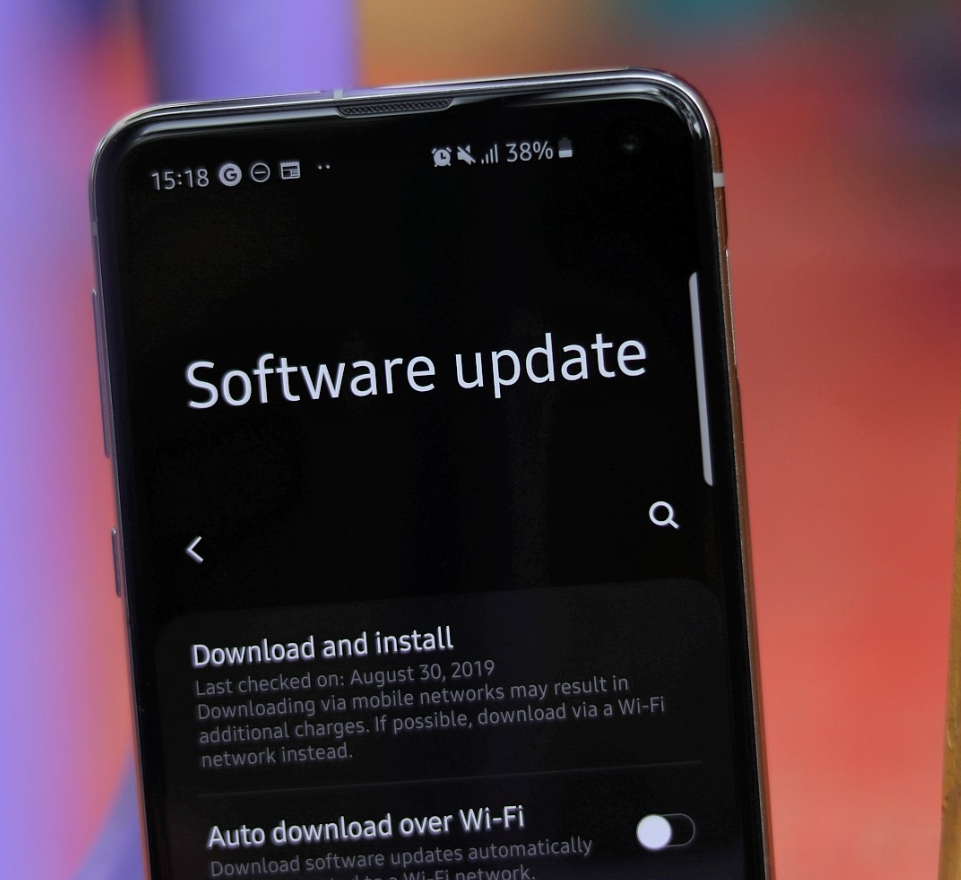عنوانهای این مطلب
آیا شما هم با دوربین گوشی گلکسی A50 مشکل دارید و با خطا مواجه می شوید؟ خوب شما تنها شخصی نیستید که با این مشکل مواجه است. بسیاری از کاربران چنین مشکلی را گزارش کرده اند. البته جای نگرانی نیست. اگر شما هم با پیامی تحت عنوان “Warning Camera failed” مواجه شدید، با روش هایی ساده می توانید این خطا را رفع کنید.
سامسونگ برندی است که به کسانی که عاشق بازی های آنلاین و فیلم برداری HD هستند، اهمیت می دهد. آن ها به شدت مصمم هستند تا با هر گوشی جدید، تازه ترین فناوری ها را به کاربران خود ارائه دهد. این شرکت رنگ هایی طبیعی، عملکرد فیلم برداری مناسب، حالت پورتره عالی و قابلیت های عکاسی در شب را در برنامه های دوربین خود ارائه می دهد.
حل خطای دوربین گلکسی A50
بستن اجباری برنامه دوربین
این روش برای باگ های کوچک کاربرد دارد و به دو روش قابل انجام است.
روش ۱: برنامه را با استفاده از کلید برنامه های اخیر ببندید.
- بر روی صفحه اصلی، روی کلید نرم افزاری برنامه های باز (یا برنامه های اخیر) بزنید.
- زمانی که صفحه برنامه های اخیر باز شد، برنامه ها را به سمت راست یا چپ بکشید تا برنامه دوربین را پیدا کنید. اگر قبلاً برنامه را باز کرده بودید، باید در این قسمت باشد.
- سپس، برنامه را به سمت بالا بکشید تا بسته شود.
روش ۲: بستن برنامه در منوی اطلاعات برنامه (App Info)
- وارد تنظیمات گوشی شوید.
- بر روی برنامه ها (Apps) بزنید.
- روی آیکون تنظیمات بیشتر (More settings) بزنید.
- روی برنامه های سیستم (system apps) بزنید.
- برنامه دوربین را پیدا کنید.
- روی Force Stop بزنید.
راه اندازی مجدد ساده یا اجباری
بدون شک می دانید چگونه گوشی خود را ری استارت یا راه اندازی مجدد کنید. پس این کار را انجام دهید تا ببینید مشکل حل می شود یا خیر. ری استارت کردن گوشی یکی از راه حل های مناسب برای هر مشکلی است. این مسئله در مورد هر نوع دستگاه الکترونیکی صدق می کند. مثلاً خود من، هر زمان که پدرم با گوشی اش مشکل پیدا می کرد به او می گفتم که گوشی را خاموش و روشن کند. در اکثر موارد جواب می دهد.
ری استارت کردن گوشی یک بار در هر هفته می تواند خیلی مفید باشد. اگر قرار است یادتان برود، می توانید گوشی خود را به شکلی تنظیم کنید که خودش این کار را به طور منظم انجام دهد:
- وارد تنظیمات شوید.
- روی محافظت از گوشی بزنید (Device Care).
- بر روی سه نقطه در بالای صفحه بزنید.
- گزینه ری استارت اتوماتیک را انتخاب کنید.
داده های برنامه دوربین گلکسی A50 را پاک کنید.
کش برنامه را پاک کنید
برای پاک کردن حافظه کش، این کار را انجام دهید:
- وارد صفحه اصلی شوید
- روی آیکون برنامه ها (Apps) بزنید
- وارد تنظیمات (Settings) شوید
- وارد بخش برنامه ها (Apps) شوید
- روی تنظیمات بیشتر (More settings) در بالای صفحه سمت راست بزنید
- روی system apps بزنید
- برنامه مورد نظر را پیدا کنید
- روی حافظه ذخیره سازی (Storage) بزنید
- روی پاک کردن کش (Clear Cache) بزنید
- دستگاه را ری استارت کنید
پاک کردن داده های برنامه (app data) در گلکسی A50
- وارد صفحه اصلی شوید
- روی آیکون برنامه ها (Apps) بزنید
- وارد تنظیمات (Settings) شوید
- وارد بخش برنامه ها (Apps) شوید
- روی تنظیمات بیشتر (More settings) در بالای صفحه سمت راست بزنید
- روی system apps بزنید
- برنامه مورد نظر را پیدا کنید
- روی حافظه ذخیره سازی (Storage) بزنید
- روی دکمه پاک کردن داده ها (Clear Data) بزنید
- دستگاه را ری استارت کنید و مشکل را دوباره چک کنید
گوشی گلکسی A50 را به جدیدترین نسخه به روز رسانی کنید
- وارد تنظیمات گوشی شوید
- وارد تب “موارد بیشتر” (More) شوید و از آنجا وارد “در مورد گوشی” شوید
- روی آپدیت نرم افزار بزنید
- اگر آپدیتی برای دستگاه شما وجود داشته باشد، گزینه ای بر روی صفحه می آید. روی دانلود و نصب بزنید.
خوب، شما با این کار گوشی گلکسی A50 خود را به جدید ترین نسخه به روز رسانی کرده اید.
هنگام به روز رسانی گوشی خود، به چند نکته توجه داشته باشید:
- دستگاه شما باید به اینترنت متصل باشد.
- دستگاه شما باید فضای کافی برای دانلود و نسب به روز رسانی داشته باشد.
- حداقل باید ۵۰ درصد شارژ داشته باشید تا به روز رسانی را انجام دهید.
حافظه کش را در حالت ریکاوری پاک کنید
اگر نمی دانید ریکاوری چیست، اولین چیزی که گوشی گلکسی A50 شما بالا می آورد، ریکاوری است. برخی از مشکلات گوشی را می توان در حالت ریکاوری حل کرد. برای پاک کردن کس در حالت ریکاوری، مراحل زیر را طی کنید:
- گوشی را خاموش کنید.
- همزمان دکمه پاور یا Bixby را به همراه دکمه ولوم پایین نگه دارید و منتظر شوید تا لوگوی اندروید نمایان شود.
- زمانی که این اتفاق رخ داد، هر دو دکمه را رها کنید.
- حالا وارد منوی ریکاوری می شوید.
- با استفاده از دکمه ولوم، گزینه Wipe Cache Partition را انتخاب کنید. سپس دکمه پاور را فشار دهید تا این گزینه را انتخاب کند. صبر کنید تا گوشی شما تمام کش و داده های موفقت را پاک کند.
- دوباره دکمه پاور را بزنید تا دستگاه ری استارت شود.
این کار همه داده های موقت را پاک می کند و تنظیمات شما مثل روز اول می شود.
حل مشکل برنامه ها در حالت امن (Safe Mode)
اگر احیانا نمی دانید Safe Mode چیست، حالتی است که به طور موقت همه برنامه هایی که خود شما روی گوشی گلکسی A50 نصب کرده اید را غیر فعال می کند. با این کار، راحت تر می توان فهمید، کدام برنامه مشکل ساز است. برای این منظور، مراحل زیر را طی کنید:
- دستگاه را خاموش کنید.
- دکمه پاور را نگه دارید تا به صفحه ای بروید که مدل گوشی شما در آن نوشته شده است.
- زمانی که لوگوی SAMSUNG را دیدید، دکمه پاور را رها کنید.
- بلافاصله پس از رها کردن دکمه پاور، دکمه ولوم پایین را نگه دارید.
- دکمه را رها نکنید تا دستگاه ری استارت شود.
- Safe Mode را در قسمت پایین سمت چپ صفحه مشاهده خواهید کرد.
- هر زمان که Safe Mode را دیدید، دکمه ولوم پایین را رها کنید.
پس از این که فهمیدید کدام برنامه مشکل ساز شده است، این مراحل را طی کنید:
- وارد تنظیمات شوید.
- وارد قسمت برنامه ها شوید.
- وارد بخش All Apps شوید
- برنامه را انتخاب کنید و روی حذف نصب (Uninstall) بزنید.
بازگرداندن گلکسی A50 به تنظیمات کارخانه (Factory Reset)
تذکر: بازگرداندن به تنظیمات کارخانه، تمام هست و نیست شما بر روی گوشی را پاک می کند. پس لازم است که از کلیه اطلاعات، شامل عکس ها، فیلم ها، اسناد و مخاطب ها، نسخه پشتیبان تهیه کنید.
- وارد تنظیمات گوشی گلکسی A50 خود شوید.
- روی مدیریت کلی (General management) بزنید.
- روی ریست (Reset) بزنید.
- گزینه بازگرداندن به حالت کارخانه (Factory data reset) را انتخاب کنید.
- روی Reset بزنید.
- گزینه پاک کردن همه چیز (Delete All) را انتخاب کنید.
به نمایندگی سامسونگ مراجعه کنید.
در موارد خیلی خاص، اگر این روش ها جواب نداد، مجبورید به نمایندگی های خدمات پس از فروش سامسونگ مراجعه کنید تا یک تکنیسین خبره، سخت افزار گوشی گلکسی A50 را بررسی کند.
نتیجه گیری
این ها روش هایی بود برای حل مشکلات مربوط به دوربین گلکسی A50. اگر با همه این موارد، نتوانستید مشکل را حل کنید، بدون شک یک مشکل سخت افزاری در گلکسی A50 شما وجود دارد و تعمیر آن کار شما نیست و بهتر است یک تعمیرکار آن را ببیند.